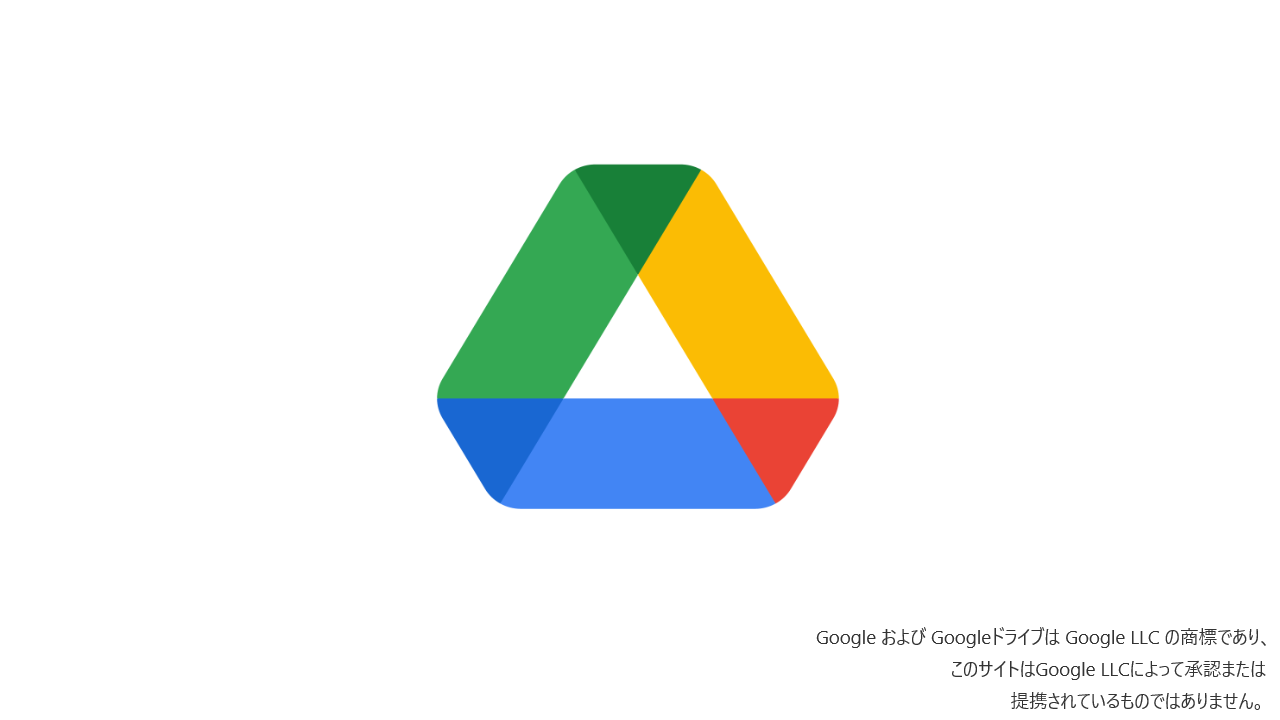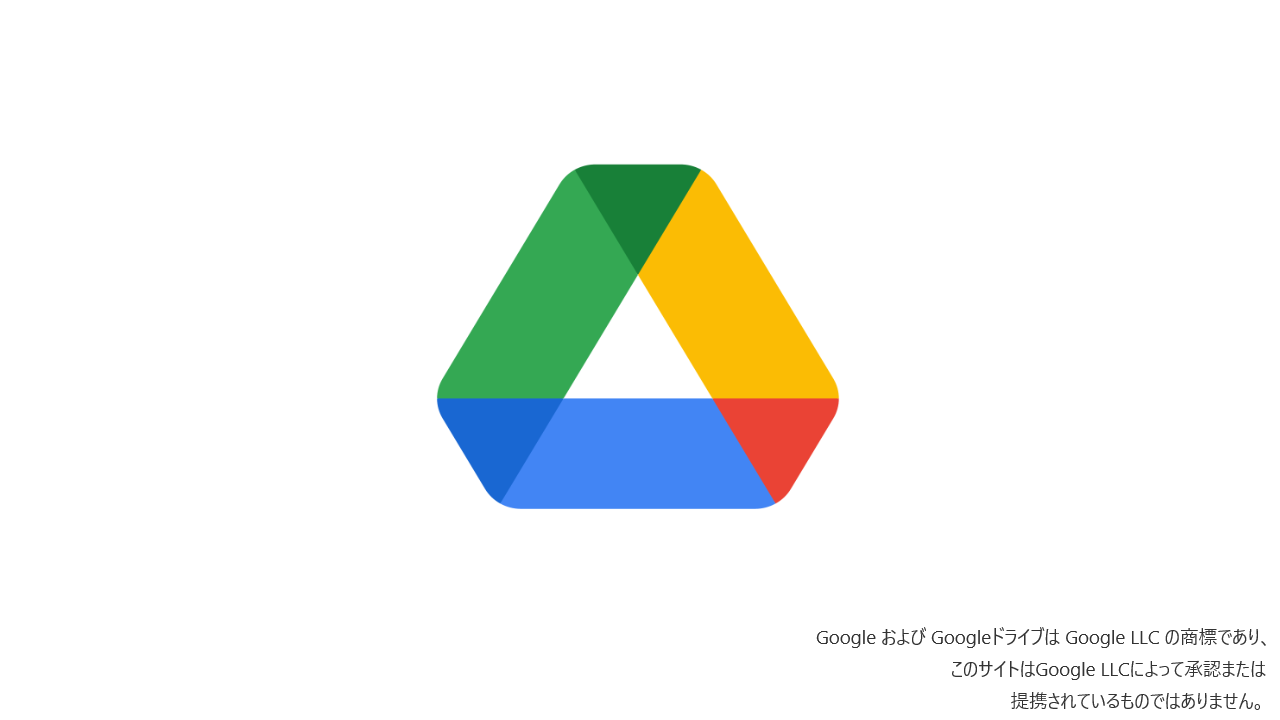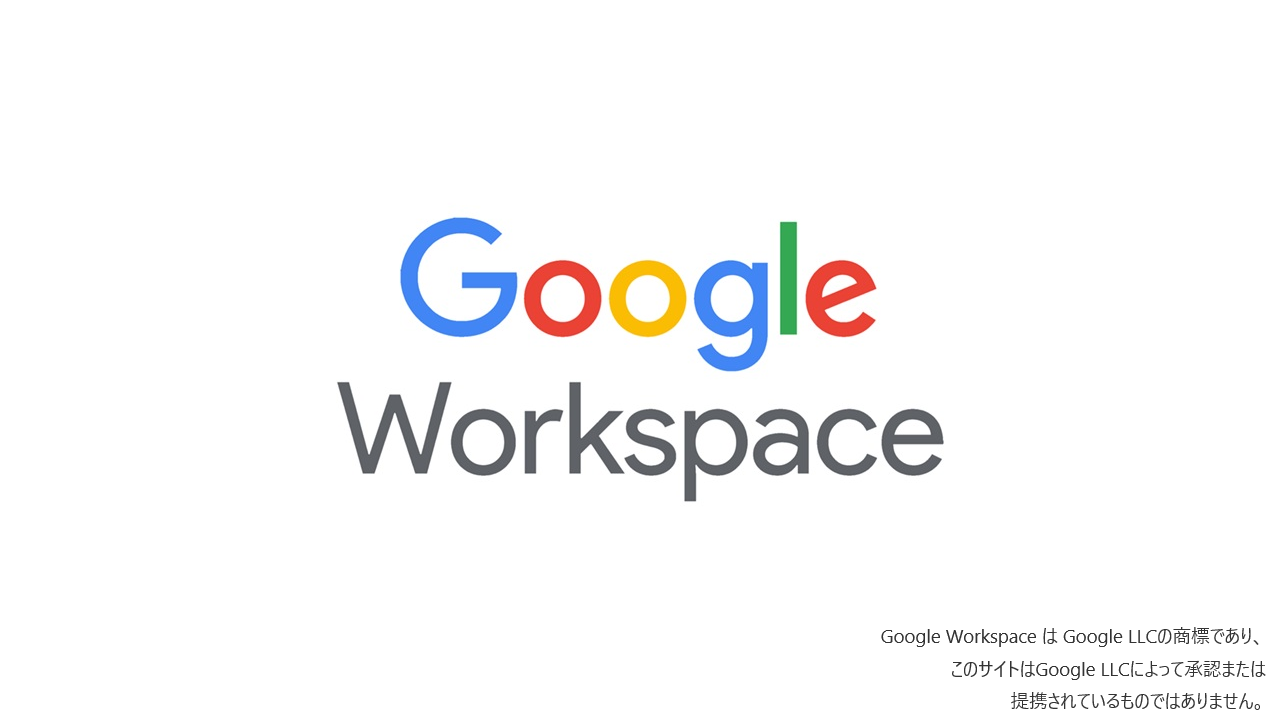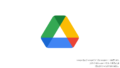- Googleドライブの共有は、ファイルやフォルダ単位で権限を設定できるクラウド共有機能。
- 閲覧・コメント・編集の3段階で権限管理が可能。リンク共有・PDF共有・ウェブ公開にも対応。
- チーム全体の業務効率化やリモートワークに欠かせないツール。
Googleドライブの共有とは?
Googleドライブの共有機能は、ファイルやフォルダを他のユーザーとオンラインで共有し、同時に閲覧・編集できる仕組みです。Gmailアドレスを持っていれば誰でもアクセス可能で、ビジネス・教育・個人利用のいずれにも最適です。
| 項目 | 内容 |
|---|---|
| 共有対象 | 個別のユーザー、グループ、またはリンクを知っている全員 |
| 権限設定 | 閲覧者/コメント可/編集者 |
| 通知方法 | メール通知/リンク共有 |
| 主な用途 | チーム内共有・顧客共有・共同編集・資料配布 |
💡Google Workspaceを利用している場合、組織内外の共有範囲を管理者が制御することもできます。
ファイル・フォルダを共有する基本手順
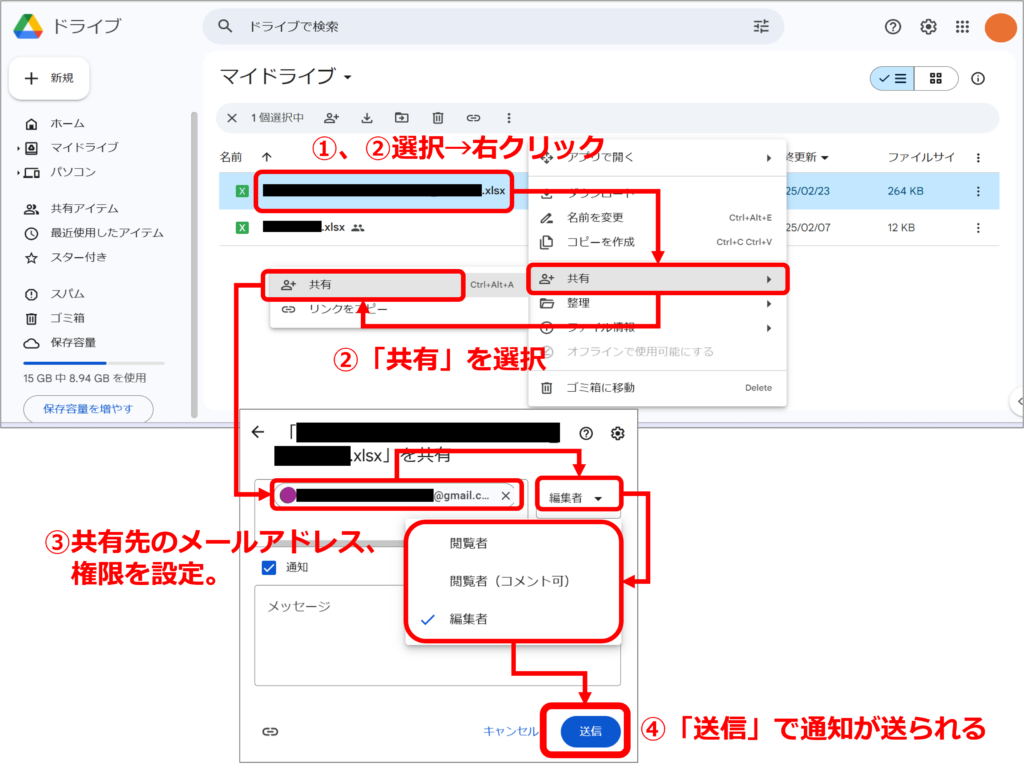
ステップ1:共有したいファイルまたはフォルダを選択
- Googleドライブを開く
- 対象ファイル/フォルダを右クリック
- 「共有」を選択
ステップ2:共有相手を指定
- メールアドレスを入力
- 権限を選択(閲覧者/コメント可/編集者)
- 「送信」をクリック
📧 指定した相手には自動で通知メールが届きます。チーム単位で共有したい場合は、Googleグループのメールアドレスを使うと効率的です。
共有権限の種類と活用例
| 権限 | 編集可否 | ダウンロード可否 | 活用例 |
|---|---|---|---|
| 👀 閲覧者 | × | ○ | 外部顧客への資料共有 |
| 💬 コメント可 | × | ○ | ドキュメントレビュー・校正作業 |
| ✏ 編集者 | ○ | ○ | チーム共同作業・共同制作 |
💡 「コメント可」を活用すれば、レビューだけを依頼でき、誤編集を防げます。
リンクを使った共有設定
🔗 リンク共有の手順
- 「共有」ウィンドウで「リンクを取得」をクリック
- 「リンクを知っている全員がアクセス可能」を選択
- 権限(閲覧・コメント・編集)を選び、リンクをコピー
これにより、Googleアカウントを持たないユーザーにも共有できます。社外のクライアントや取引先との資料共有にも便利です。
⚠ セキュリティを考慮し、機密情報にはリンク共有を使わず「特定ユーザーのみ」設定を推奨します。
通知・共有ファイルの確認方法
🔔 通知設定

- Googleドライブ右上の⚙(歯車)→「設定」→「通知」
- 「自分と共有されたファイルに関する通知」をONに
これで、共有ファイルが届いた際にメールで自動通知されます。見逃し防止に必須の設定です。
📂 共有済みファイルの確認
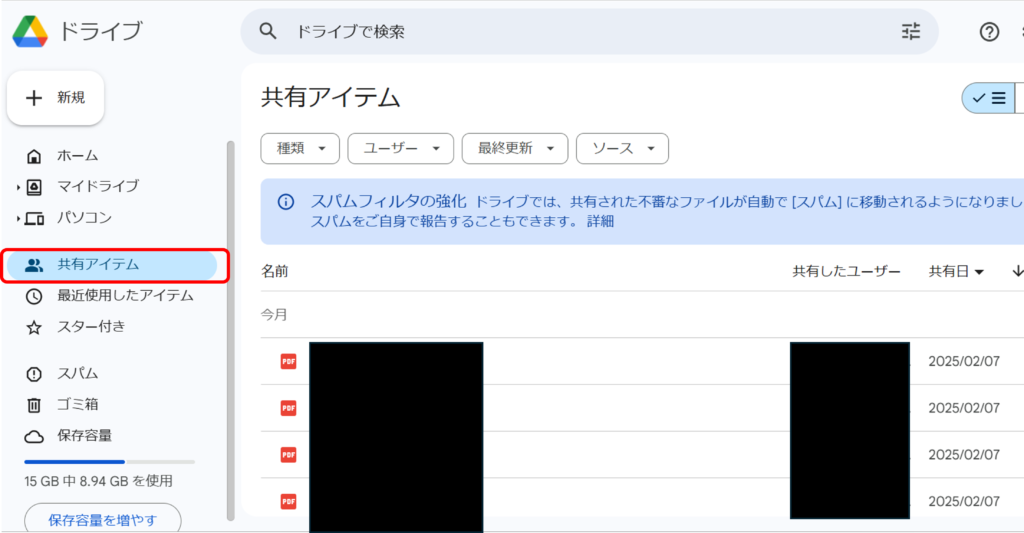
- ドライブ左メニューの「共有アイテム」から一覧表示
- 「最終更新者」や「共有先」を確認可能
PDF版リンクを共有する方法
GoogleドキュメントやスプレッドシートなどのURL末尾「/edit」を「/export?format=pdf」に変更するだけで、PDFとして共有可能です。
例:
https://docs.google.com/document/d/xxxxxx/edit
→ https://docs.google.com/document/d/xxxxxx/export?format=pdf
📄 この方法なら、受信者が編集できない状態で安全に共有できます。社外への見積書や報告書送付に最適です。
Google Meetで資料を共有する
オンライン会議中にGoogleドライブの資料を共有するには:
- Google Meetに参加
- 画面下部の「今すぐ表示」→「タブを共有」
- 対象ドキュメントを選択して共有
💬 参加者全員が同じ資料をリアルタイムで見られるため、会議効率が大幅に向上します。
ファイルをWebページとして公開する
GoogleドキュメントやスライドをWebページ化して公開できます。
「ファイル」→「ウェブに公開」→「公開」をクリックするとURLが発行されます。
🔗 不特定多数に資料を配布したいときや、外部講座・イベント資料の公開に最適です。
共有機能を使いこなすポイント
| ポイント | 解説 |
|---|---|
| 🧑💼 共有前に権限を明確化 | 編集権限が不要な相手には「閲覧者」に限定する |
| 🔒 アクセス管理を定期的に見直す | 共有先を確認し、不要なアクセスを削除 |
| 🗂️ チームフォルダは共有ドライブ化 | Google Workspaceの「共有ドライブ」を使えば組織単位で管理可能 |
| 🕓 通知を活用して効率化 | ファイル追加・更新を自動でキャッチ |
よくある質問(FAQ)
- Q共有した相手がファイルを見られないのはなぜ?
- A
相手のGoogleアカウントが異なる、またはリンク共有がOFFになっている場合があります。アクセス権設定を確認しましょう。
- QGoogleドライブの共有リンクは期限を設定できますか?
- A
はい。Google Workspace(有料版)で共有期限を設定可能です。
- Qフォルダごと共有すると中のファイルも共有されますか?
- A
はい。ただし、個別に設定したファイル権限が優先される場合があります。
- Q間違って共有した相手のアクセスを止めるには?
- A
「共有設定」画面から該当ユーザーを削除することで即時解除されます。
関連ページ
まとめ:共有を制する者がGoogleドライブを制す
Googleドライブの共有は、チームワークと生産性を最大化する中心機能です。
単なる「ファイル送信」ではなく、リアルタイムでつながる情報基盤として活用しましょう。
💡 ファイルを送るのではなく、「リンクを共有する」時代へ。これが、Googleドライブが選ばれ続ける理由です。